هنگام برقراری ارتباط با سایر کاربران فیس بوک در چت فیس بوک ، چندین شکلک و شکلک داخلی وجود دارد که می توانند برای انتقال احساسات و پیام کلی به صورت جدی استفاده شوند. به طور پیش فرض ، نماد انگشت وسط در Facebook Chat یک ویژگی داخلی نیست ، اما می توانید از صفحه کلید ایموجی در دستگاه خود برای ارسال آن استفاده کنید. اگر از رایانه استفاده می کنید ، نویسه های این مقاله را کپی و جایگذاری کنید.
گام
روش 1 از 2: استفاده از صفحه کلید Emoji
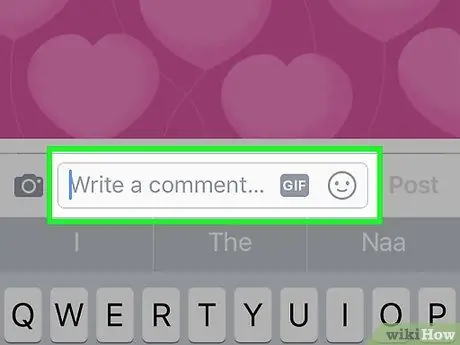
مرحله 1. نظر یا پیام فیس بوک را که می خواهید انگشت وسط را به آن اضافه کنید باز کنید
اگر تلفن شما از ایموجی پشتیبانی می کند ، از آن برای افزودن نماد انگشت وسط به پیام های خود استفاده کنید. قسمت متنی را در Facebook انتخاب کنید تا صفحه کلید دستگاه تلفن همراه شما ظاهر شود.
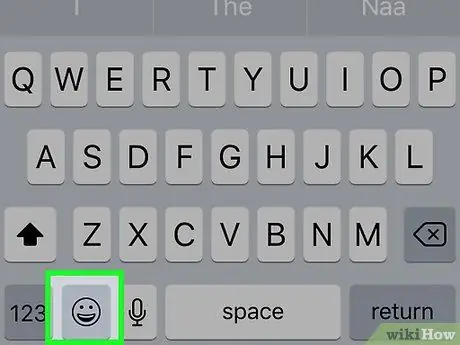
مرحله 2. صفحه کلید ایموجی را در دستگاه خود باز کنید
اکثر تلفن های هوشمند مدرن دارای این صفحه کلید به صورت خودکار هستند. شما نمی توانید از صفحه کلید ایموجی داخلی Facebook Messenger استفاده کنید زیرا کاراکتر انگشت میانی این برنامه توسط Facebook حذف شده است.
- iPhone - روی دکمه Smiley در کنار نوار فاصله ضربه بزنید. وقتی تصویر کره زمین ظاهر شد ، روی این تصویر ضربه بزنید تا صفحه کلید شکلک ظاهر شود. اگر صفحه کلید ایموجی همچنان غیرقابل دسترسی است ، راهنمای نحوه دریافت نمادهای Emoji در iPhone را بررسی کنید.
- Android - روی دکمه Smiley در کنار نوار فاصله ضربه بزنید. اگر دکمه Smiley ظاهر نمی شود ، ممکن است نیاز به نصب صفحه کلیدی داشته باشید که از emoji پشتیبانی می کند. جزئیات را در نحوه دریافت ایموجی در Android بررسی کنید.
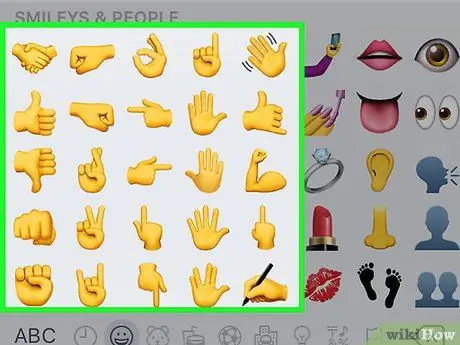
مرحله 3. به دنبال نماد دست باشید
در قسمت شکلک ها و افراد صفحه کلید شکلک حرکت کنید تا نماد دست را پیدا کنید. این ایموجی در وسط لیست شکلک ها و افراد قرار دارد. این اولین دسته در صفحه کلیدهای emoji ، برای iPhone و Android است.
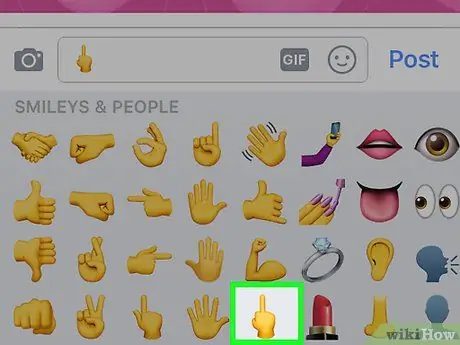
مرحله 4. روی ایموجی نماد انگشت وسط ضربه بزنید
انگشت وسط در پیام ها یا نظرات فیس بوک شما قرار می گیرد. اکثر کاربران می توانند آنها را ببینند ، اما افرادی که در دستگاه های قدیمی تر هستند و از کاراکترهای جدیدتر یونیکد پشتیبانی نمی کنند ، نمی توانند آنها را به درستی ببینند.
در iPhone ، ممکن است از شما خواسته شود که رنگ پوست (پوست) را انتخاب کنید. اگر چیزی غیر از پیش فرض انتخاب کنید ، فقط افرادی که از iPhone استفاده می کنند می توانند ببینند
روش 2 از 2: استفاده از رایانه
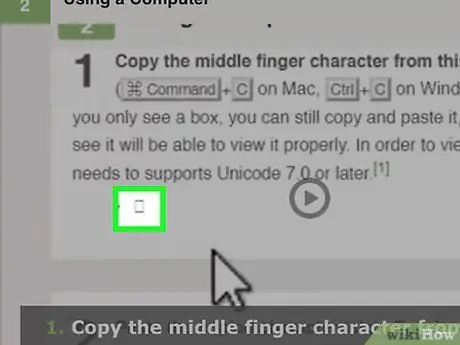
مرحله 1. کاراکتر انگشت وسطی موجود در این صفحه را کپی کنید
کاراکتر انگشت وسط زیر (⌘ Command/Ctrl+C) را انتخاب و کپی کنید. اگر فقط یک جعبه می بینید ، کپی و چسباندن جعبه را ادامه دهید و هرکسی که دستگاهی قادر به مشاهده آن باشد باید آن را به درستی ببیند. برای نمایان شدن این نماد ، باید از سیستم عاملی استفاده کنید که از یونیکد 7.0 یا بالاتر پشتیبانی می کند.
?
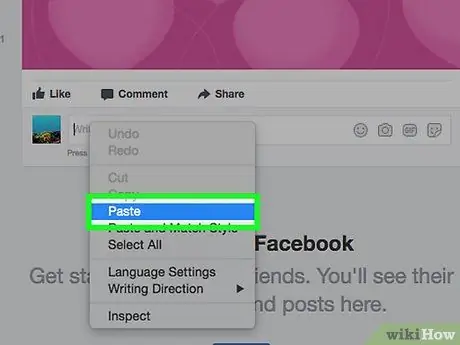
مرحله 2. شخصیت کپی شده را در نظر یا پیام فیس بوک جایگذاری کنید
این را می توان به سرعت با استفاده از کلید Command/Ctrl+V چسباند. شخصیت انگشت وسط شما ظاهر می شود. مجدداً ، اگر کاراکتر فقط در قالب یک جعبه ظاهر شود ، سایر کاربران در صورت استفاده از دستگاه سازگار همچنان می توانند آن را مشاهده کنند.
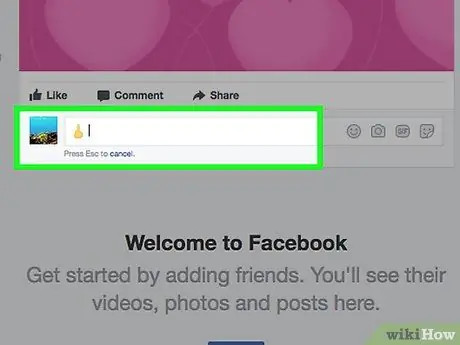
مرحله 3. پیام یا نظر خود را ارسال کنید
شخصیت انگشت وسط شما ارسال می شود. تا زمانی که گیرنده از دستگاهی استفاده می کند که از یونیکد 7.0 پشتیبانی می کند ، نویسه ها قطعاً قابل خواندن هستند.







